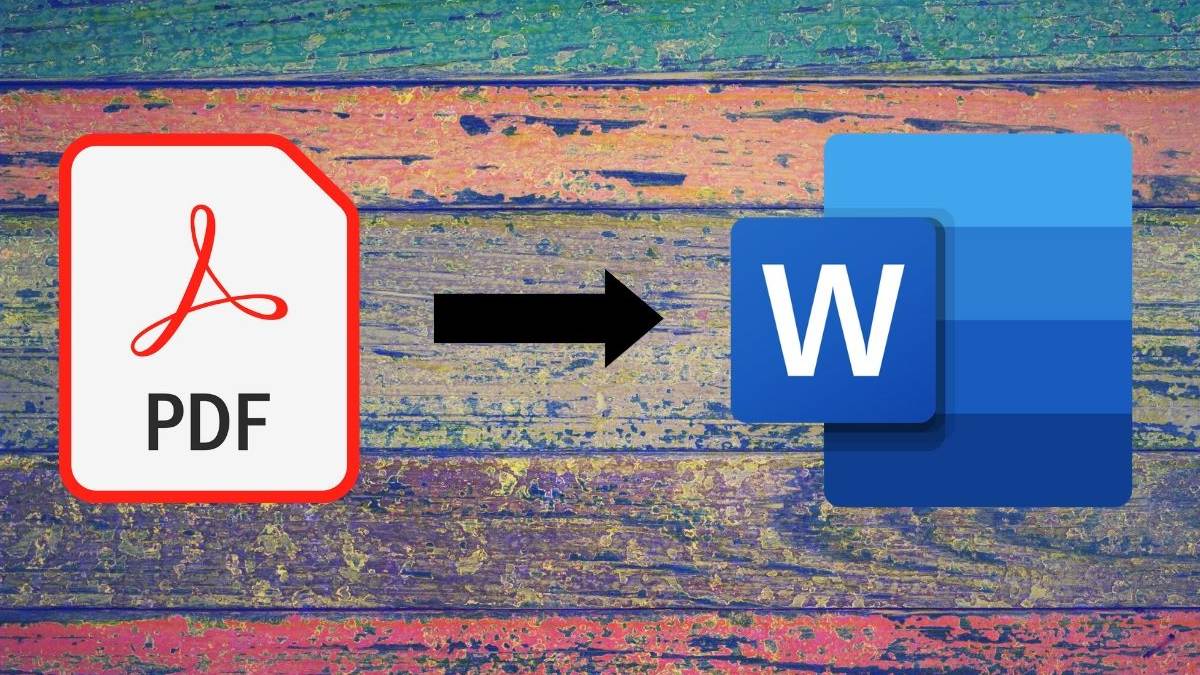တစ်ခါတစ်ရံမှာ Facebook group တစ်ခုကိုဖျက်တာကပိုကောင်းပါတယ်။ မည်သို့အလုပ်လုပ်သည်ကိုရှာဖွေပါ။
ဖေ့စ်ဘွတ်ခ်အုပ်စုများသည်တူညီသောသဘောထားရှိသောလူပုဂ္ဂိုလ်ငယ်များကိုဖြစ်စေ၊ ဘုံအကြောင်းကြောင့်ဖြစ်စေစုဝေးရန်အလွန်ကောင်းသည်။ ၎င်းကိုထာဝစဉ်တည်တံ့ရန်အမြဲလိမ္မာသည်မဟုတ်။ နောက်ကွယ်မှအကြောင်းရင်းများကိုဂရုမပြုဘဲတစ်ခါတစ်ရံတွင် Facebook ရှိအဖွဲ့တစ်ခုကိုဖျက်ခြင်းသည်ပိုကောင်းသည်။ ဘယ်လိုအလုပ်လုပ်လဲဆိုတာကိုလေ့လာကြည့်ရအောင်။
Facebook group တစ်ခုကိုဘယ်လိုဖျက်မလဲ
Facebook group တစ်ခုကိုဖျက်ခြင်းကိုအမြဲတမ်းဖြေရှင်းချက်နဲ့စလိုက်ရအောင်။
ကွန်ပျူတာဘရောင်ဇာ သုံး၍ Facebook အုပ်စုကိုဖျက်ပါ။
- ကိုသွားပါ Facebook က .
- မင်းရဲ့အကောင့်ထဲကိုမ ၀ င်ဘူးဆိုရင်။
- ဘယ်ဘက် menu ကိုကြည့်ပြီး Groups ကိုနှိပ်ပါ။
- သင်စီမံထားသောအုပ်စုများကိုရှာဖွေပြီးသင်ဖျက်လိုသောအုပ်စုကိုရွေးပါ။
- အဖွဲ့နာမည်အောက်က group name ကိုသွားပါ။
- အဖွဲ့ဝင်၏ဘေးတွင်သုံးကွက်ပါသောခလုတ်ကိုနှိပ်ပြီးအဖွဲ့ဝင်ကိုဖယ်ရှားပါ။
- အဖွဲ့ ၀ င်တစ် ဦး စီအတွက်လုပ်ငန်းစဉ်ကိုပြန်လုပ်ပါ။
- အားလုံးကိုအဖွဲ့မှထုတ်ပယ်လိုက်ပြီးနောက်သင်၏အမည်ဘေးရှိသုံးအကွက်ခလုတ်ကိုနှိပ်ပြီးအဖွဲ့မှထွက်သွားပါ။
- အဖွဲ့မှထွက်ရန်အတည်ပြုပါ။
စမတ်ဖုန်းအက်ပလီကေးရှင်းကို သုံး၍ Facebook အုပ်စုတစ်ခုကိုဖျက်ပါ။
- Facebook app ကိုဖွင့်ပါ။
- Groups tab ကိုနှိပ်ပါ။
- သင်၏အုပ်စုများကိုရွေးချယ်ပါ။
- သင်ဖျက်လိုသောအုပ်စုသို့သွားပါ။
- ရွေးချယ်စရာများကိုဆွဲထုတ်ရန် shield administrator ခလုတ်ကိုနှိပ်ပါ။
- အသင်းဝင်များသို့သွားပါ။
- အဖွဲ့ဝင်၏ဘေးတွင်သုံးကွက်ပါသောခလုတ်ကိုနှိပ်ပြီးအဖွဲ့ဝင်ကိုဖယ်ရှားပါ။
- အဖွဲ့ ၀ င်တစ် ဦး စီအတွက်လုပ်ငန်းစဉ်ကိုပြန်လုပ်ပါ။
- အားလုံးကိုအဖွဲ့မှထုတ်ပယ်လိုက်ပြီးနောက်သင်၏အမည်ဘေးရှိသုံးအကွက်ခလုတ်ကိုနှိပ်ပြီးအဖွဲ့မှထွက်သွားပါ။
- အဖွဲ့မှထွက်ရန်အတည်ပြုပါ။
Facebook group တစ်ခုကိုဘယ်လိုသိမ်းမလဲ
ဖေ့စ်ဘွတ်ခ်အုပ်စုတစ်ခုလုံးကိုဖျက်ခြင်းသည်အလွန်အလုပ်များသည်။ သင်က၎င်းကိုယာယီအော့ဖ်လိုင်းဖြစ်စေချင်သည်ဖြစ်စေ၊ သင်နောက်ဆုံးတွင်အဖွဲ့အားပြန်လည်ပါဝင်လာစေနိုင်သည်ကိုသေချာစေလိုသည်။ Facebook group archiving သည်ဤအရာကိုဖြစ်စေနိုင်သည်။
မှတ်တမ်းတင်ပြီးနောက်အဖွဲ့သည်အဖွဲ့ဝင်သစ်များကို လက်ခံ၍ မရတော့ဘဲမည်သည့်လုပ်ဆောင်ချက်ကိုမျှထည့်။ အုပ်စုကိုလူထုရှာဖွေမှုရလဒ်များမှဖယ်ရှားလိမ့်မည်။ မင်းကအသင်းဝင်မဟုတ်ရင်အဖွဲ့မရှိတာနဲ့တူလိမ့်မယ်။ ခြားနားချက်ဖြင့်ဖန်တီးသူ (သို့) စိစစ်သူမှအုပ်စုအားပြန်လည်အသက်သွင်းနိုင်သည်။ ဒီမှာဒါကပြီးပါပြီ။
ကွန်ပျူတာဘရောင်ဇာ သုံး၍ Facebook အုပ်စုကိုမှတ်တမ်းတင်ပါ။
- ကိုသွားပါ Facebook က.
- မင်းရဲ့အကောင့်ထဲကိုမ ၀ င်ဘူးဆိုရင်။
- ဘယ်ဘက် menu ကိုကြည့်ပြီး Groups ကိုနှိပ်ပါ။
- သင်စီမံထားသောအုပ်စုများကိုရှာဖွေပြီးမှတ်တမ်းတင်လိုသောအဖွဲ့ကိုရွေးပါ။
- About ကဏ္ of ရဲ့ထိပ်ဆုံးမှာအစက်သုံးစက်ခလုတ်ကိုနှိပ်ပါ။
- မှတ်တမ်းအုပ်စုကိုရွေးပါ။
- Confirm ကိုနှိပ်ပါ။
စမတ်ဖုန်းအက်ပလီကေးရှင်းကို သုံး၍ Facebook အုပ်စုတစ်ခုကိုသိမ်းပါ။
- Facebook app ကိုဖွင့်ပါ။
- Groups tab ကိုနှိပ်ပါ။
- သင်၏အုပ်စုများကိုရွေးချယ်ပါ။
- သင်သိမ်းဆည်းလိုသောအုပ်စုသို့သွားပါ။
- ရွေးချယ်စရာများကိုဆွဲထုတ်ရန် shield administrator ခလုတ်ကိုနှိပ်ပါ။
- Group settings ကိုနှိပ်ပါ။
- အောက်ကိုဆင်းပြီး Archive Collection ကိုရွေးပါ။
သင်တို့သည်လည်းစိတ်ဝင်စားနိုင်သည်။
- သင်၏ Facebook အကောင့်ကိုအပြီးဖျက်နည်း
- သင်၏ဖေ့စ်ဘုတ်ပို့စ်အဟောင်းအားလုံးကိုချက်ချင်းဖျက်ပစ်ပါ
- Facebook အဖွဲ့ကို သိမ်းပြီး ဖျက်နည်း
- Facebook အက်ပလီကေးရှင်းအားလုံး၊ ၎င်းတို့ကိုမည်သည့်နေရာတွင်ရယူရန်နှင့်၎င်းတို့အတွက်ဘာအတွက်သုံးရသနည်း
Facebook group တစ်ခုကိုဘယ်လိုဖျက်ပြီး Facebook group ကို archive လုပ်တယ်ဆိုတာသိဖို့ဒီဆောင်းပါးကမင်းအတွက်အသုံးဝင်မယ်လို့ငါတို့မျှော်လင့်ပါတယ်။